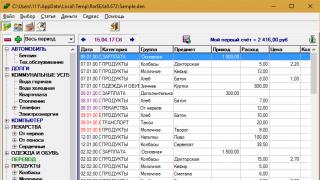Le të shohim se si të fshehim një dosje në Windows 7 dhe 10, si dhe të gjejmë materiale të fshehura dhe të shikojmë përmbajtjen e tyre.
Fshehja e skedarëve dhe dosjeve në sistemin operativ është një mënyrë e besueshme për të fshehur informacione të rëndësishme ose për ta mbrojtur atë nga dëmtimi ose fshirja aksidentale.
Funksioni është i dobishëm në rastet e mëposhtme:
- Disa përdorues përdorin të njëjtin kompjuter në të njëjtën kohë;
- Ju duhet të fshehni përkohësisht informacionin në kompjuterin tuaj;
- Ju nuk dëshironi të rëndoni desktopin tuaj me shkurtore.
Fshehja e një dosje në një kompjuter Windows
Zhvilluesit nga Microsoft kanë ofruar mundësinë për të fshehur. Ky funksion është kryesisht i nevojshëm për të parandaluar përdoruesit nga fshirja e skedarëve dhe bibliotekave të rëndësishme të sistemit.
Mund të konfigurojë shfaqjen e dosjeve dhe skedarëve të fshehur. Ka edhe aplikacione të palëve të treta për të punuar me këtë funksion.
Metoda 1 - Eksploruesi standard
Thelbi i metodës së parë është përdorimi standard i Windows Explorer. Cilësimet e tij ofrojnë mundësinë për të zgjedhur manualisht se çfarë informacioni mund të shfaqet në sistem dhe çfarë informacioni duhet të fshihet nga sytë e përdoruesve të tjerë.
Ndiqni udhëzimet për Windows 7, 10:
- Shkoni te paneli i kontrollit të kompjuterit;
- Zgjidhni llojin e pamjes "Ikona të mëdha";
- Në listë, gjeni fushën "Opsionet e eksploruesit" dhe hapeni;
- Në dritaren e re, shkoni te skedari "Shiko";
- Zona e opsioneve të avancuara shfaq të gjitha opsionet për shfaqjen e menuve dhe dosjeve dhe skedarëve të File Explorer në sistemin operativ. Lëvizni poshtë listës te opsioni "Dosjet dhe skedarët e fshehur";
- Kontrolloni "Mos shfaq..." dhe ruani cilësimet.
Pas konfigurimit të Explorer, mund të shënoni dosjet e dëshiruara si të fshehura. Për ta bërë këtë, ndiqni këto hapa:
- Krijoni një dosje në desktopin tuaj ose në një direktori tjetër dhe plotësoni atë me skedarët e nevojshëm, të cilët do të jenë përmbajtja e fshehur e dosjes;
- Klikoni me të djathtën mbi objektin dhe zgjidhni "Properties" nga opsionet e veprimit;
- Në skedën "Të përgjithshme", kontrolloni atributin "Fshehur" dhe ruani cilësimet.

Nëse sistemi nuk e ndalon shfaqjen e artikujve të fshehur, përdoruesit do të shohin skedarë të rëndësishëm të sistemit, dokumente të përkohshme të programeve të hapura dhe skedarë që janë caktuar manualisht si të fshehur. Ikonat për këto dosje dhe shkurtore do të jenë më të zbehta se zakonisht, kështu që ato mund të identifikohen lehtësisht midis të dhënave të tjera.
Metoda e përshkruar më sipër do të ndihmojë në fshehjen e dosjeve të fshehura në Windows 10. Udhëzimet për Windows 7 do të jenë të ngjashme, pasi ndërfaqja e cilësimeve të Explorer është identike në të dy versionet e OS.
Metoda 2 - Shërbimi falas i Fshehjes së Dosjeve
Për ndërveprim më të përshtatshëm me elementë të fshehur, është më mirë të përdorni programe speciale. Falas Hide Folder është një mjet i tillë. Është falas dhe i pajtueshëm me të gjitha versionet e Windows.
Le të hedhim një vështrim më të afërt se si të punojmë me skedarët dhe dosjet e fshehura në Windows duke përdorur Hide Folder. Ndërfaqja e programit është shumë e thjeshtë, por paraqitet vetëm në anglisht.
Ndiqni udhëzimet për të fshehur drejtorinë:
- Hapni dritaren e programit dhe klikoni në butonin "Shto";
- Do të shfaqet një dritare eksploruesi në të cilën duhet të zgjidhni një dosje për ta fshehur;
- Pas kësaj, shtegu për në drejtori do të shfaqet në dritaren kryesore të aplikacionit. Në formën e listës do të shihni të gjitha dosjet që janë aktualisht të fshehura;
- Për të hequr një dosje, gjeni emrin e saj në program, klikoni me të djathtën në këtë fushë dhe zgjidhni "Zbulo dosjen" në listën e veprimeve.
Karakteristika te tjera:
- Krijimi i një kopje rezervë të përmbajtjes së dosjeve të fshehura;
- Aftësia për të vendosur një fjalëkalim për një drejtori;
- Përdorimi i algoritmeve të forta të kriptimit që e bëjnë sa më të vështirë që të jetë e mundur hakerimin e përmbajtjes së fshehur në kompjuterin tuaj.
Metoda 3 - Dosja transparente
Dosjet e fshehura në Windows 7, 10 mund të krijohen jo vetëm duke ndryshuar vetitë e skedarëve dhe drejtorive. Një nga metodat më të thjeshta është të personalizoni pamjen e dosjes, si rezultat i së cilës ajo bëhet e padukshme.
Ndiqni udhëzimet:
- Përcaktoni se cilën dosje dëshironi të fshehni dhe klikoni me të djathtën mbi të;
- Zgjidhni "Properties";

- Në një dritare të re, hapni skedën "Cilësimet";
- Klikoni në "Ndrysho ikonën";

- Më pas, do të shfaqet një listë me një pamje paraprake të të gjitha ikonave që janë të disponueshme në sistem. Midis tyre ka edhe të padukshme. Gjeni një prej tyre dhe vendoseni si imazhin e dosjes;
- Ruani ndryshimet tuaja.

Ju duhet të vendosni karaktere të veçanta të padukshme si emër të drejtorisë. Ato shfaqen kur shtypni njëkohësisht kombinimin e tastit Alt të numrave 255. Pamja përfundimtare e dosjes është paraqitur në figurën më poshtë. Siç mund ta shihni, mund të zgjidhet, por gjatë ndërveprimit normal me desktopin nuk është i dukshëm.

Disavantazhet e kësaj metode janë se Explorer ende shfaq drejtorinë, edhe pse nuk ka një ikonë ose emër. Gjithashtu, një përdorues tjetër mund të zbulojë dosjen nëse vendos të zgjedhë të gjithë artikujt në desktop ose në një drejtori tjetër në të njëjtën kohë.
Metoda 4 - Si të fshehni një dosje në një foto
Një metodë tjetër e fshehjes së dosjeve është rrënjësisht e ndryshme nga të gjitha ato të përshkruara më sipër. Ai përfshin përdorimin e teknikave bazë të steganografisë - shkencën e klasifikimit të vetë faktit që ekzistojnë të dhëna sekrete.
Nëse keni një dosje me skedarë sekret dhe nuk dëshironi që dikush tjetër ta shohë atë, mund të ndiqni këto hapa:
- Arkivoni drejtorinë - formatet ZIP ose RAR janë të përshtatshme;
- Tjetra, zgjidhni çdo imazh dhe vendoseni së bashku me arkivin e krijuar në një dosje të re;
- Tjetra, hapni një vijë komandimi. Kjo mund të bëhet duke shtypur njëkohësisht butonat WinR dhe duke futur komandën CMD;

- Në dritaren e linjës së komandës që hapet, ekzekutoni dosjen duke përdorur komandën cd c:\MySecrets\;
- Më pas, futni komandën COPY /B image.jpg + MySecrets.rar SecImage.jpg, ku IMAGE është imazhi fillestar që keni zgjedhur, MySecrets është arkivi, SecImage është imazhi i ri përfundimtar në të cilin do të fshihet informacioni;
- Për të ekzekutuar komandën, shtypni Enter.
Pas përsëritjes së hapave të mësipërm, mund të provoni rezultatin e punës. Hapni skedarin përfundimtar SecImage.jpg - do të shihni imazhin e parë që keni zgjedhur. Në të njëjtën kohë, nëse e hapni këtë dokument duke përdorur një arkivues ose ndryshoni rezolucionin nga JPEG në RAR, do të keni akoma akses në arkiv dhe do të jeni në gjendje të shikoni përmbajtjen.

Avantazhi i kësaj metode është se një sulmues i mundshëm nuk ka gjasa të kuptojë se sistemi përdor këtë metodë të fshehjes së informacionit. Përveç kësaj, është shumë e vështirë të identifikohet se në cilën fotografi të veçantë është fshehur arkivi, ndërsa të gjitha metodat e tjera janë mjaft të lehta për t'u çaktivizuar.
Gjetja e elementeve të fshehura
Nëse dëshironi të kontrolloni nëse ka objekte të fshehura në kompjuterin tuaj që përdoruesit e tjerë kanë krijuar, mund të përdorni funksionet e integruara të sistemit operativ për të gjetur një dosje ose skedar të fshehur.
Aktivizimi i shfaqjes së dosjeve të fshehura
Mënyra më e lehtë për të shfaqur dosjet e fshehura në Windows është të përdorni dritaren e cilësimeve të Explorer të përmendur tashmë më lart. Hapni "Opsionet e File Explorer" dhe në cilësimet e avancuara, kontrolloni kutinë "Trego dosjet e fshehura":

Si të gjeni një dosje të padukshme
Për të gjetur një dosje të padukshme në desktop, shtypni shkurtoren e tastierës CtrlA. Kjo do t'ju lejojë të zgjidhni të gjithë elementët dhe të zbuloni nëse ka objekte të padukshme në sistem. Ju mund të kërkoni për dosje në Explorer në të njëjtën mënyrë.
Dosjet e fshehura në një flash drive
Pas lidhjes së flash drive me kompjuterin, ai bëhet pjesë e sistemit operativ Explorer, kështu që përmbajtja e tij do të ndikohet nga të gjithë parametrat e vendosur në Windows. Për të hapur dosjet e fshehura në Windows në një flash drive, thjesht ndryshoni cilësimet e avancuara të Explorer në "Trego skedarët e fshehur", siç përshkruhet tashmë më lart.
Mund të siguroni vetëm përmbajtjen e një flash drive duke përdorur programe që vendosin një fjalëkalim në një disk USB:
- TrueCrypt është një program falas për enkriptimin e të gjithë përmbajtjes së një flash drive, vëllimi i të cilit është më shumë se 2 GB;
- Rohos Mini Drive - aftësia për të enkriptuar jo të gjithë flash drive, por vetëm drejtoritë ose skedarët individualë;
- MyFolder – mbron përmbajtjen në disqet flash dhe dosjet rrënjësore të OS.
Fundi
Tani ju dini për të gjitha mënyrat e mundshme për të fshehur një dosje në Windows ose si ta gjeni dhe hapni atë. Nëse nuk keni hasur më parë në konfigurimin e dosjeve të padukshme, ju rekomandojmë që fillimisht të përdorni cilësimet standarde të Explorer.
Për përdoruesit që kanë nevojë të fshehin vazhdimisht informacionin, ne rekomandojmë të punoni me mjetin Falas Hide Folder ose fshehjen e drejtorisë në një foto. Kjo rrit shanset që informacioni të mbetet konfidencial, edhe nëse dikush përpiqet qëllimisht të gjejë dosjen.
Sistemi operativ Windows mbështet të ashtuquajturën fshehje të dosjeve dhe skedarëve. Kjo është bërë për disa arsye. Së pari, në këtë mënyrë prodhuesi i sistemit operativ fsheh skedarë të rëndësishëm të sistemit që përdoruesi mund t'i fshijë pa dashje. Dhe së dyti, me ndihmën e këtij funksioni vetë përdoruesi mund të fshehë skedarët që i nevojiten nga sytë kureshtarë. Në përgjithësi, funksioni është shumë i përshtatshëm dhe shumë popullor.
Supozoni se po përdorni PC-në e të afërmit tuaj, i cili, për shembull, ju ka fshehur fotografitë dhe ju do të dëshironit t'i shikonit ato. Dhe ju e dini me siguri se ato janë në kompjuter, por pasi shikoni në të gjitha dosjet, nuk mund t'i gjenit fotot. Është mjaft e mundur që ato të jenë në një nga dosjet e fshehura. Le të përpiqemi ta gjejmë atë.
Opsioni numër 1
Duke përdorur metodën e parë, ne mund të hapim skedarë dhe dosje që janë të fshehura për t'u parë. Kjo nuk është e vështirë për t'u bërë, do t'ju marrë vetëm një minutë kohë. Unë do të tregoj një shembull në Windows 7.
Ne kërkojmë shkurtoren "Computer" në desktop ose në menunë "Start" dhe klikojmë mbi të. Një dritare do të hapet para jush. Në pjesën e sipërme të majtë të saj ka një artikull të menusë të quajtur "Rregulloni". Klikoni mbi të dhe zgjidhni "Folder and Search Options". Klikoni mbi të fundit.

Tani do të shihni një dritare të re para jush të quajtur "Opsionet e dosjeve".

Kaloni në skedën "Shiko" dhe më pas lëvizni në fund të menysë. Këtu do të shihni nënseksionin "Skedarët dhe dosjet e fshehura". Kontrolloni kutinë pranë "Shfaq skedarët, dosjet dhe disqet e fshehura". Sigurohuni që të klikoni "Aplikoni" ose OK për të ruajtur ndryshimet.

Pas kësaj procedure, të gjithë skedarët dhe dosjet e fshehura do të bëhen të dukshme. Si t'i dallojmë ato? Ata do të jenë pak më pak të ndritshëm se pjesa tjetër e skedarëve.

Opsioni numër 2
Ju mund të përdorni një metodë pak më të thjeshtë. Për ta bërë këtë, do t'ju duhet një menaxher skedari, për shembull, Komandanti i mirënjohur Total. Nisni aplikacionin. Në krye të saj do të shihni një menu. Zgjidhni "Konfigurimi" - "Cilësimet". Do të shfaqet një dritare me cilësimet e programit. Këtu, zgjidhni skedën "Përmbajtja e panelit" dhe kontrolloni kutinë pranë "Shfaq skedarët e fshehur/sistemit", më pas kliko OK.

Tani mund të lundroni në disqe duke përdorur Total Commander dhe të gjeni përmbajtje të fshehur.
Nga rruga, ekziston një mundësi për të hapur dosjet dhe skedarët e fshehur duke përdorur, por besoj se kjo metodë nuk është e nevojshme për përdoruesin mesatar. Për më tepër, kur punoni me regjistrin, është e lehtë të bëni një rrëmujë të tillë që pas ndryshimit të tij sistemi mund të mos fillojë fare.
Kryerja e një kërkimi
Pra, tani të gjitha dosjet dhe skedarët janë të hapur, që do të thotë se mund të filloni kërkimin. Kjo është mjaft problematike për të vetmen arsye se askush nuk mund të thotë se ku të kërkojë. Është mirë nëse ka vetëm disa dosje në disk dhe njëri prej tyre rezulton të jetë ai që ju nevojitet. Por nëse ka shumë skedarë, atëherë do të duhet të rishikoni gjithçka që dikur ishte fshehur nga duart tuaja (mos harroni se dosje dhe skedarë të tillë dallohen me hijen e tyre më pak të ndritshme).
Nëse po kërkoni, të themi, fotografi, mund të provoni të përdorni kërkimin në disk. Për ta bërë këtë, shkruani .jpg në shiritin e kërkimit (në këtë rast, ky është formati i skedarit) dhe shtypni Enter.
Sistemi do të shfaqë të gjithë skedarët me të njëjtën shtrirje që janë në disk. Mund të ketë shumë prej tyre, por mes tyre, me shumë mundësi, do të jenë pikërisht fotot që ju kërkoni. Fat i mirë në kërkimin tuaj.
Sistemi operativ Windows lejon një larmi të madhe veprimesh që lidhen me proceset teknike. Sot do të flasim për fshehjen e dosjeve dhe skedarëve në kompjuterin tuaj. Përse është bërë kjo dhe si t'i gjeni ato.
Le të fillojmë me faktin se në disa raste fshehja e dokumenteve të caktuara parashikohet nga zhvilluesit e këtij sistemi. E paracaktuar disa elementë të rëndësishëm janë të fshehur në mënyrë që përdoruesi të mos mund t'i gjejë rastësisht fshij Dhe dëmtimi funksionimin normal të sistemit. Ndonjëherë përdoruesit i fshehin ato për të fshehur të dhënat personale ose thjesht informacione të rëndësishme nga sytë kureshtarë. Në çdo rast, ndonjëherë ka nevojë për t'i gjetur ato, le të shohim se si ta bëjmë këtë.
Shfaqja e dosjeve në Windows 7
Së pari ju duhet të gjeni shkurtoren " Kompjuteri im", në dritaren që hapet, zgjidhni artikullin e menysë " Organizoni"Duke hapur këtë menu, klikoni në seksionin" Dosjet dhe opsionet e kërkimit» dhe kliko me të majtën.
Pas së cilës do të hapet një dritare e re "". Ju duhet të shkoni në seksionin " Pamje", lëvizni menunë deri në fund, ku do të gjeni artikullin " Skedarët dhe dosjet e fshehura". Tjetra, thjesht kaloni në pikën ku do të shfaqen skedarët e fshehur, aplikoni dhe klikoni " Ne rregull«. 
Të gjitha dokumentet që nuk shfaqen do të shfaqen pas këtij operacioni. Ata do të bien në sy në një ngjyrë pak më të zbehtë. 
Dosjet e fshehura në Windows 8
Një operacion i ngjashëm duhet të përsëritet në Windows 8. Së pari, duhet të hapni të njëjtën shkurtore " Kompjuteri im", dhe më pas gjeni shenjën në krye dhe hapur seksion shtesë nëse nuk është i hapur si parazgjedhje. 
Në menynë që hapet, zgjidhni " Pamje"dhe klikoni në ikonën" Opsione« 
Në dritaren që shfaqet, ne përsërisim të njëjtat hapa si në algoritmin e mëparshëm, dhe gjithashtu mund të zgjidhni " Fshih skedarët e mbrojtur të sistemit“Nëse ju nevojitet për një qëllim të caktuar. Pas kësaj, të gjitha dosjet që nuk shfaqen do të bëhen të dukshme, por me ngjyra të ndryshme. 
Shfaq në Windows 10
Veprimet janë absolutisht të njëjta si në Windows 8, të gjitha seksionet dhe artikujt ruhen në vendet e tyre, kështu që nuk ka nevojë t'i përshkruani ato.
Shfaq dosjet e fshehura në Total Commander
Është shumë më e lehtë, për mendimin tim, të shfaqësh dokumente të fshehura duke përdorur një program të palëve të treta, për shembull, Total Commander. Në program, gjeni seksionin " Konfigurimi". Në të zgjidhni artikullin " Cilësimet«. 
Në menynë që hapet, zgjidhni nënseksionin " Përmbajtja e panelit"dhe pastaj thjesht kontrolloni kutitë" Shfaq skedarët e fshehur"dhe, nëse është e nevojshme," Shfaq skedarët e sistemit«. 
Aplikoni dhe klikoni " Ne rregull". Afishohen të gjitha dokumentet, gjë që ne donim.
Vlen të përmendet se zhvilluesit fshehin elementët e sistemit për një arsye. Heqja, ndryshimi dhe dëmtimi i tyre mund të rezultojë në përplasje dhe gabime në sistem, ndaj duhet të trajtohen me kujdes dhe kujdes të veçantë. Nëse po përpiqeni të gjeni skedarë të fshehur në kompjuterin e dikujt tjetër, lind një pyetje morale. Përdoruesi i fshehu këta skedarë për një arsye, që do të thotë se shikimi i tyre është i gabuar - respektoni privatësinë e të gjithëve.
Sistemi operativ Windows mbështet funksionin e fshehjes së objekteve në kompjuterin tuaj. Falë kësaj veçorie, zhvilluesit fshehin skedarët e sistemit, duke i mbrojtur ata nga fshirja aksidentale. Përveç kësaj, fshehja e elementeve nga sytë kureshtarë është gjithashtu e disponueshme për përdoruesin mesatar. Më pas, ne do të hedhim një vështrim të detajuar në procesin e kërkimit të dosjeve të fshehura në kompjuterin tuaj.
Ka dy mënyra për të kërkuar dosje të fshehura në kompjuterin tuaj - me dorë ose duke përdorur një program të veçantë. E para është e përshtatshme për ata përdorues që e dinë saktësisht se cilën dosje duhet të gjejnë, dhe e dyta - kur duhet të shikojnë absolutisht të gjitha bibliotekat e fshehura. Le të shohim secilën prej tyre në detaje.
Metoda 1: Gjeni të fshehur
Funksionaliteti i Find Hidden fokusohet veçanërisht në gjetjen e skedarëve, dosjeve dhe disqeve të fshehura. Ka një ndërfaqe të thjeshtë dhe madje edhe një përdorues i papërvojë mund t'i kuptojë kontrollet. Për të gjetur informacionin që ju nevojitet, duhet të kryeni vetëm disa hapa:

Tani mund të shkoni në vendndodhjen ku ndodhet dosja, ta modifikoni, fshini dhe të kryeni manipulime të tjera.
Vlen të përmendet se fshirja e skedarëve ose dosjeve të fshehura të sistemit mund të çojë në prishje të sistemit ose një ndalim të plotë të Windows.
Metoda 2: Gjetësi i skedarëve të fshehur
Hidden File Finder jo vetëm që ju lejon të gjeni dosje dhe skedarë të fshehur në të gjithë kompjuterin tuaj, por gjithashtu, kur është i ndezur, skanon vazhdimisht hard diskun tuaj për kërcënime të maskuara si dokumente të fshehura. Kërkimi i dosjeve të fshehura në këtë program kryhet si më poshtë:

Metoda 3: Gjithçka
Kur ju duhet të kryeni një kërkim të avancuar për dosjet e fshehura duke përdorur filtra të caktuar, atëherë programi Gjithçka është më i përshtatshmi. Funksionaliteti i tij është i fokusuar në mënyrë specifike në këtë proces, dhe vendosja e një skanimi dhe nisja e tij bëhet në vetëm disa hapa:

Metoda 4: Kërkimi manual
Windows OS i lejon administratorit të aksesojë të gjitha dosjet e fshehura, por ai do të duhet t'i kërkojë vetë ato. Ky proces nuk është i vështirë për t'u kryer, ju duhet të kryeni vetëm disa hapa:

E tëra që mbetet është të kërkoni informacionin e nevojshëm në kompjuterin tuaj. Për ta bërë këtë, nuk është e nevojshme të shikoni të gjitha ndarjet e hard drive. Mënyra më e lehtë është të përdorni funksionin e integruar të kërkimit:

Fatkeqësisht, kjo metodë është e përshtatshme vetëm nëse përdoruesi e di emrin, madhësinë ose datën e modifikimit të dosjes së fshehur. Nëse ky informacion nuk është i disponueshëm, rishikimi manual i secilit vend në kompjuter do të marrë shumë kohë, do të jetë shumë më e lehtë të kërkoni përmes një programi të veçantë.
Nuk ka asgjë të komplikuar në kërkimin e dosjeve të fshehura në një kompjuter, përdoruesi duhet të kryejë vetëm disa hapa për të marrë informacionin që i nevojitet. Programet speciale thjeshtojnë më tej këtë proces dhe lejojnë që ai të përfundojë shumë më shpejt.
Çdo gjë e fshehur herët a vonë bëhet e qartë. Nëse dyshoni se dikush po ju fsheh diçka në kompjuterin tuaj, atëherë mund të përpiqeni të gjeni vendin e fshehjes. Më shpesh, përdoruesit fshehin dosjet ose skedarët që përmbajnë lloje të ndryshme informacioni nga sytë kureshtarë. Si të gjeni një dosje të fshehur në kompjuterin tuaj? Për shembull, dikur autorëve iu dha një video e ndaluar nën maskën e skedarëve të punës në një nga dosjet e largëta. Dhe më pas u përpoqën ta akuzonin edhe për regjistrimin atje. "Baba komandantët" ushtarakë kënaqen me shaka të ngjashme.
Së pari, duhet të shqyrtojmë se çfarë është një dosje e fshehur. Një dosje e fshehur (ose drejtori ose kontejner) është një dosje që, si çdo e qartë, është e pranishme në një hard disk (ose pajisje tjetër ruajtëse), por në të njëjtën kohë ka atributin "Hidden". Kur thjesht shikoni skedarë, ky direktorium nuk është i dukshëm për përdoruesin, që do të thotë se përmbajtja e tij është "e paarritshme" për një vëzhgues të jashtëm dhe ai nuk mund ta shohë praninë e tij në drejtori.
Ka disa mënyra për të parë një dosje të fshehur me përmbajtjen e saj, le të shohim më të zakonshmet prej tyre në rend nga e thjeshtë në komplekse.
Metoda e parë
Një dosje e thjeshtë e fshehur. Për të parë dosjet dhe skedarët e fshehur në hard diskun e kompjuterit tuaj, duhet të ndiqni disa hapa.
Skedarët dhe dosjet e fshehura tani do të shfaqen në drejtori, por do të kenë një ikonë transparente, duke e bërë të lehtë dallimin nga të tjerët. Disavantazhi i kësaj metode, ndoshta, është nevoja për të ditur saktësisht vendndodhjen e skedarëve të fshehur, gjë që nuk është gjithmonë e mundur që përdoruesi t'i fshehë të dhënat e tij mjaft thellë, përndryshe ai do të duhet të shpenzojë shumë kohë për të gjetur të dhënat me interes.
Metoda dy
Ne përdorim kërkimin. Si parazgjedhje, Windows nuk kërkon dosje dhe skedarë të fshehur, por edhe këtu mund të gjeni një rrugëdalje. Në mënyrë që skedarët dhe dosjet e fshehura të shfaqen gjatë një kërkimi, duhet të aktivizoni shfaqjen e skedarëve dhe drejtorive të fshehura, duke ndjekur udhëzimet e përshkruara në metodën e parë, dhe më pas të kryeni një kërkim. Krahasuar me shfletimin e thjeshtë, kërkimi i dosjeve dhe skedarëve ka një sërë avantazhesh, mjafton të dimë të paktën pak për atë që do të kërkojmë.
Nëse i dini emrat e skedarëve të fshehur, ose të paktën një pjesë të tyre, mund ta futni këtë në shiritin e kërkimit. Nëse e dini llojin e skedarëve që kërkoni, kjo gjithashtu do t'ju ndihmojë, thjesht tregoni llojin e skedarëve në kërkim. Drejtoritë e fshehura do të shfaqen në rezultate si një ikonë transparente. Disavantazhi kryesor i kësaj metode është nevoja për të ditur diçka për skedarët e fshehur, përmbajtjen ose formatin e tyre ose emrin.
Metoda e tretë
Për të avancuarit. Për t'i bërë të dukshme të gjitha drejtoritë dhe skedarët në një disk (për shembull, në një flash drive), mund të përdorni këtë metodë. Për ta bërë këtë, hapni menunë "Start" dhe shkruani "Run", hapni aplikacionin e gjetur (Windows + R). Tjetra, shkruani "cmd" në rresht dhe klikoni "OK". Konsola hapet para nesh. Më pas, shkruajmë "cd" me tastin d dhe shtegun për në dosjen ku duhet të hapen të gjithë skedarët e fshehur (në shembullin tonë, le të jetë "C:\MyDocuments"). Komanda e parë do të duket kështu: “cd /d C:\MyDocuments”, duke e përdorur atë do të shkojmë në drejtorinë e dëshiruar ku do të ekzekutojmë komandën e dytë.

Komanda e dytë duket kështu: “attrib –s –h *.* /S /D”. Në këtë rast, atributi "i fshehur" do të ndryshojë në normal për të gjithë skedarët dhe dosjet në drejtorinë e dëshiruar. Kjo metodë duhet të përdoret me kujdes dhe, siç u shkrua më lart, vetëm nga përdorues të ditur, pasi ndryshimet e bëra në sistem mund të bëhen të pakthyeshme. Metoda nuk është e thjeshtë dhe nëse dëshironi që përdoruesi që fsheh të dhënat të mos dyshojë për asgjë, atëherë do t'ju duhet të bëni procedurën e kundërt për fshehjen e dosjes.
Metodat e përshkruara më sipër do t'ju lejojnë të gjeni skedarë ose drejtori të fshehura nëse përdoruesi nuk ka kufizuar aksesin në to, përndryshe shikimi i përmbajtjes së tyre nuk ka gjasa të jetë i lehtë. Gjëja më e rëndësishme që duhet të mbani mend kur kryeni operacione me skedarë është të mos prekni ato skedarë për qëllimin e të cilëve nuk jeni të sigurt. Ndryshimi i skedarëve të sistemit mund të çojë në mosfunksionimin e sistemit operativ në tërësi.
Dhe së fundi, nëse përdorni një hyrje për t'u identifikuar në sistem, nuk duhet të shqetësoheni për të kërkuar skedarë dhe dosje të fshehura, thjesht shikoni dokumentet e fundit me të cilat ka punuar përdoruesi i mëparshëm. Për ta bërë këtë, futni "Vendet e fundit" në menynë Start (Windows + F) dhe do të keni mundësi të shihni drejtoritë që përdoruesi ka vizituar së fundmi. Në Windows 10, duhet të shkoni në Explorer dhe të kërkoni në të gjithë kompjuterin. Do të ketë dy shkurtore:
- Dokumentet e fundit.
- Dosjet e përdorura së fundmi.
Por këtu nuk ka objekte të fshehura. Prandaj, së pari duhet të ndryshoni atributet dhe më pas të kërkoni.